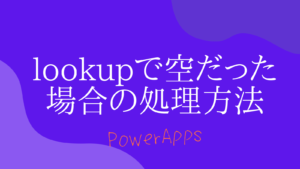【PowerApps】lookupメソッドを用いて最大値のレコードを抽出する方法~Max~

PowerAppsでデータを抽出したいときの
1つの方法として、lookupメソッドがあります。
ただ、lookupメソッドにて、最大値を引っ張って来たい時には、どうすれば良いでしょうか。
今回は、PowerAppsにてlookupメソッドを用いて、最大値のレコードを抽出する方法について紹介します。
lookupメソッドを使いこなすことによって、PowerAppsをさらに使いこなしていきましょう!
目次(クリックで読みたい部分にジャンプできます)
lookupメソッドの基本的な使い方
まず、Lookupの基本的な使用方法を紹介します。
lookupメソッドは、PowerAppsのデータバースからデータを抜き出す関数の1つです。
Lookup関数の概要
指定した条件に対して、合致する一番最初のレコードを取得してきます。
特定の基準を満たす単一のレコードを返し、条件に合致するものがなかった場合は空の結果を返します。
基本的な使い方は、以下のようにします。
LookUp(テーブル,条件)「テーブル」はPowerApps内で、登録しているテーブルの名称です。
「条件」レコードが満たすべき条件を指定できます。
詳しい使用例は以下の記事を参考にしてくださいね。
lookupメソッドで最大値のレコードを取得する
最大値のレコードを取得するには、
まずどのレコードにて最大値を持っているかを取得する必要があります。
これは、lookupメソッドに加えて、「Max」メソッドを用います。
例えば、ある販売データセットから最高販売額を持つレコードを見つけたい場合、以下のように記述します。
Lookup(販売データ, 販売額 = Max(販売データ, 販売額))想定しているデータ
| 販売地 | 販売額 |
|---|---|
| 東京都 | 1000000 |
| 埼玉県 | 2000000 |
| 千葉県 | 1500000 |
例に出た式からは、「販売データ」データセット内で「販売額」が最大のレコードを返します。

注意点は、データの方が数値になっていること。うまくいかない時はデータ中身も確認してくださいね!
PowerAppsを学ぶにはUdemyがおすすめ
この記事では
「【PowerApps】lookupメソッドを用いて最大値のレコードを抽出する方法~Max~」を詳しく解説しました。
この知識も私がUdemyで学んだことから得られたものです。
実は、Udemyでは本には載っていない専門的な分野や最新の技術トレンドに関する豊富なコースが用意されています。
これらのコースを通じて、私は多くの実践的なスキルを身につけることができました。
あなたもUdemyで新しい技術を学び、キャリアや趣味に生かしてみませんか?
興味のあるコースを探して、今すぐ学び始めることができます。
下記のリンクからアクセスして、あなたに合ったコースを見つけてください。
PowerAppsのさらに深い理解と実践的なスキルを身につけるために、Udemyのコースを活用することをお勧めします。
まとめ
今回は、データの中から最大値を引っ張ってくる方法について紹介していきました。
lookupと他の関数を組み合わせることでより複雑なものも抽出可能になります。
ぜひ試して見てくださいね!では、また!